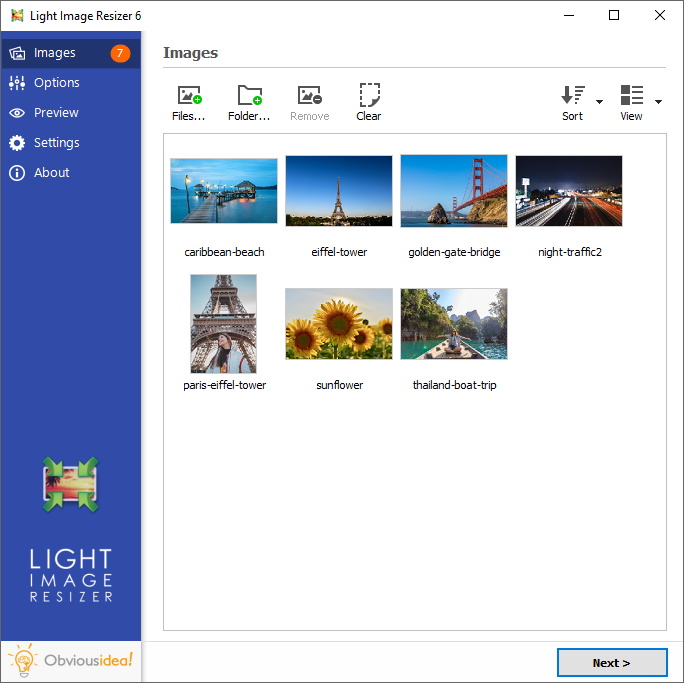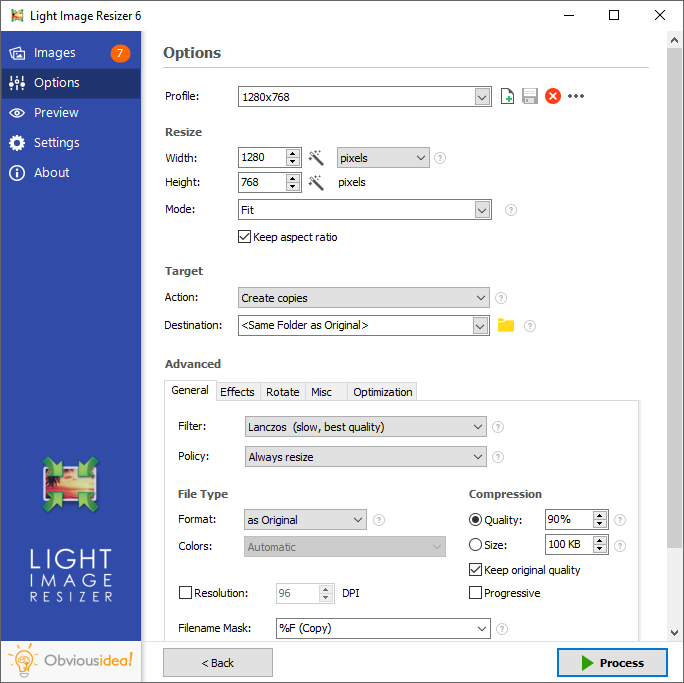使用 Light Image Resizer 調整器和圖片轉換器軟體輕鬆建立拼貼和轉換圖片、照片和圖片。簡單而強大的是,它可以一張一張或以批處理模式調整和轉換圖片的大小。圖片可以透過應用設定檔案進行批量編輯。
軟體資訊
- Light Image Resizer
- 軟體版本 : 6.2.0.0
- 軟體分類 : 圖片工具 (影像轉檔)
- 語言介面 : 多國語言
- 作業系統 : Windows(含Win11)
- 軟體性質 :
- 使用限制 : 請參考軟體公司網站
- 建議售價 : US:20.99
- 檔案大小 : 9.65 MB
- 官方網站 : ObviousIdea
- 點閱次數 : 75,211下載次數 : 22,285
- 更新時間 : 2024/2/23 下午 07:32:09
軟體簡介
Light Image Resizer 是一款不錯的數位相片或圖片檔案的協助工具,它允許我們變更相片或圖檔的解析度、壓縮率變更、圖片格式轉換、建立相片或圖檔副本等功能。它也提供了浮水印功能,讓我們可以為相片或圖檔加入浮水印,這特別適合個人攝影作品的保護。Light Image Resizer 也整合至 Windows 滑鼠右鍵選單裡,可讓我們透過點選右鍵的方式呼叫出 Light Image Resizer 為我們工作。
說明介紹
安裝時請務必注意,Chinese (PRC) 是指簡體中文,建議選擇 English 該語系進行安裝,安裝後,軟體介面會自動選擇繁體中文。
【功能概要】
- 調整圖片大小、調整圖片大小和調整照片大小 - 壓縮、轉換和輕鬆建立副本
- 只需點擊幾下,即可為社交媒體建立精美的拼貼佈局
- 一次調整多個圖片的大小和轉換
- 建立電子郵件友好的圖片或將它們用於網際網路發佈(可選擇優化壓縮)
- 排序、重命名或新增水印以保護您的圖片不被盜
- 從廣泛的預定義設定檔案(如 iPhone、HDTV、電子郵件)中進行選擇或建立您自己的設定檔案
- 在圖片格式之間輕鬆轉換(例如 JPEG 到 PNG,反之亦然)
- Shell 集合可將您喜歡的設定檔案直接新增到 Windows 上下文選單
- 從圖片建立 PDF 檔案
- 只需點擊幾下,即可為社交媒體建立精美的拼貼佈局
主要特性 :
調整大小和轉換
使用 Light Image Resizer 調整照片大小。批量圖片轉換器可以輕鬆地將您的圖片轉換為不同的格式。選擇您的輸出分辨率,調整原件大小或建立副本,移動和/或重命名檔案或壓縮,為處理後的圖片選擇特定目的地。您只需點擊一下即可批量調整大小,即可處理單張照片或編輯大量圖片。
額外設定
新增您自己的水印以保護您的作品或為具有類似 html 的文字格式和透明度支援的照片新增版權。透過將圖片轉換為棕褐色或新增邊框來自定義圖片。在實際處理圖片之前,使用即時預覽查看最終結果。ObviousIdea Photo Resizer/Picture Resizer 適用於檔案、子資料夾和資料夾,並支援 RAW 格式。透過集合多核支援,您可以更快地轉換圖片。右鍵點擊圖片或資料夾,從 Windows shell 資源管理器輕鬆啟動應用程式。
輸出和導出
可以使用發佈功能將照片作為附件單獨或以 ZIP 檔案的形式直接新增到電子郵件中,而不會超過電子郵件伺服器允許的最大大小。從您的圖片建立 PDF 檔案(例如將 JPG 轉換為 PDF);對單個或多個圖片執行此操作。使用您喜歡的設定編輯、建立、導出、備份新設定檔案。最流行的設定檔案已經預定義,例如 HDTV 和超高清 (4K) 分辨率壁紙圖片、iPhone 等。透過外殼集合一鍵瀏覽設定檔案。
拼貼佈局
只需點擊幾下,即可使用多張圖片排列漂亮的拼貼佈局。只需選擇您的圖片,選擇一個佈局模組,檢查順序,然後儲存您的拼貼畫。非常適合在社交媒體或您的博客文章上分享。系統要求
您的系統應滿足以下最低要求:
- Windows 10 / 8 / 7(64 位或 32 位)
- 2.0 GHz 處理器
- 2 GB 記憶體
- 100 MB 可用硬碟空間
版本說明
x64/x86_6464 位元x32/x86/i38632 位元amd64Intel/AMD 64 位元arm64/aarch64arm 64 位元安裝版軟體需經過安裝程序才可執行免安裝版/可攜式版軟體不需安裝即可執行